PostgreSQL - мощная и надежная система управления базами данных, которая широко используется в различных проектах. Установка и настройка PostgreSQL на операционной системе Mac OS может показаться сложной задачей для некоторых пользователей, однако, следуя простым шагам, вы сможете легко настроить эту базу данных на вашем устройстве.
Первым шагом является загрузка и установка PostgreSQL. Для этого вам необходимо перейти на официальный веб-сайт PostgreSQL (https://www.postgresql.org/) и найти раздел загрузки. Выберите версию PostgreSQL, соответствующую вашей операционной системе. После выбора версии нажмите на ссылку загрузки и дождитесь завершения загрузки файла.
После загрузки файла установщика откройте его и следуйте инструкциям мастера установки. Во время установки вам может потребоваться ввести пароль вашего аккаунта на Mac OS. После завершения установки PostgreSQL появится значок в папке "Приложения".
Теперь, когда PostgreSQL установлен на вашем Mac, вам необходимо настроить его для работы. Для начала откройте терминал и введите следующую команду:
sudo su - postgresПосле выполнения команды вы перейдете в режим администратора базы данных PostgreSQL. Затем введите следующую команду:
createuser --interactiveДанная команда позволяет создать нового пользователя для PostgreSQL. Следуйте инструкциям мастера, вводя необходимую информацию, такую как имя пользователя и его привилегии. После создания пользователя введите следующую команду:
createdb имя_вашей_базы_данныхЗамените "имя_вашей_базы_данных" на имя базы данных, которую вы хотите создать. После выполнения этой команды в вашей системе будет создана база данных PostgreSQL.
Теперь вы успешно установили и настроили PostgreSQL на вашем устройстве Mac OS. Вы можете начинать использовать эту мощную базу данных для своих проектов и задач!
Как установить PostgreSQL на Mac OS

Шаг 1: Перейдите на официальный сайт PostgreSQL и скачайте установщик для Mac OS.
Шаг 2: Запустите скачанный установщик и следуйте инструкциям. Выберите путь для установки PostgreSQL на вашем компьютере.
Шаг 3: После завершения установки, откройте Terminal (Терминал) и введите команду sudo su - postgres для входа в режим суперпользователя.
Шаг 4: Далее введите команду psql для запуска интерактивного терминала PostgreSQL.
Шаг 5: Теперь вы можете начать работу с PostgreSQL на Mac OS! Создайте базу данных, таблицы и выполняйте SQL-запросы в интерактивном терминале.
Установка и настройка PostgreSQL на Mac OS не займет у вас много времени, но позволит вам использовать эту мощную систему управления базами данных для разработки приложений и веб-сайтов.
Загрузка программы и установка

Перед началом установки PostgreSQL на Mac OS необходимо загрузить установочный файл с официального веб-сайта проекта. Для этого:
- Откройте веб-браузер и перейдите на сайт PostgreSQL по адресу www.postgresql.org.
- На главной странице сайта найдите раздел "Download" или "Скачать".
- Выберите свою операционную систему (Mac OS) и нажмите на ссылку загрузки.
- Дождитесь окончания загрузки файла установки.
После загрузки установочного файла, можно приступить к установке PostgreSQL. Для этого:
- Откройте загруженный файл установки (обычно это файл с расширением .dmg).
- В открывшемся окне перетащите значок программы PostgreSQL в папку "Applications" или "Программы".
- Автоматически произойдет копирование файлов и завершится установка.
Теперь PostgreSQL успешно установлен на вашем компьютере с операционной системой Mac OS и готов к настройке и использованию.
Создание базы данных
После успешной установки и настройки PostgreSQL на Mac OS, необходимо создать базу данных для хранения информации. Для этого можно воспользоваться командой createdb в терминале.
Чтобы создать новую базу данных с определенным именем, выполните следующую команду:
createdb имя_базы_данныхНаприме
Настройка PostgreSQL для работы с приложениями

Шаг 1: Установите PostgreSQL на ваш Mac OS, следуя инструкциям в предыдущей статье. Убедитесь, что у вас установлена актуальная версия PostgreSQL.
Шаг 2: Начните с настройки доступа к базе данных PostgreSQL. Откройте терминал и введите команду:
sudo nano /Library/PostgreSQL/{VERSION}/data/pg_hba.conf
Замените {VERSION} на установленную версию PostgreSQL.
Шаг 3: В открывшемся файле найдите строку, начинающуюся с "host" и закомментируйте ее, добавив символ "#".
#host all all 127.0.0.1/32 md5
Шаг 4: Добавьте новую строку для разрешения доступа через Unix сокет:
local all all trust
Это позволит приложениям, работающим на вашем компьютере, подключаться к базе данных без ввода пароля.
Шаг 5: Сохраните изменения и закройте файл, нажав Ctrl+O, затем Enter, и Ctrl+X.
Шаг 6: Перезапустите службу PostgreSQL для применения настроек, введя команду:
sudo brew services restart postgresql
Вы должны быть правопослушным пользователем, чтобы использовать эту команду.
Шаг 7: Теперь вы можете создать новую базу данных для своего приложения с помощью команды:
createdb <название_базы_данных>
Замените <название_базы_данных> на желаемое название вашей базы данных.
Теперь ваша PostgreSQL настроена для работы с приложениями на ваших Mac OS. Вы можете использовать созданную базу данных для разработки и тестирования вашего приложения.